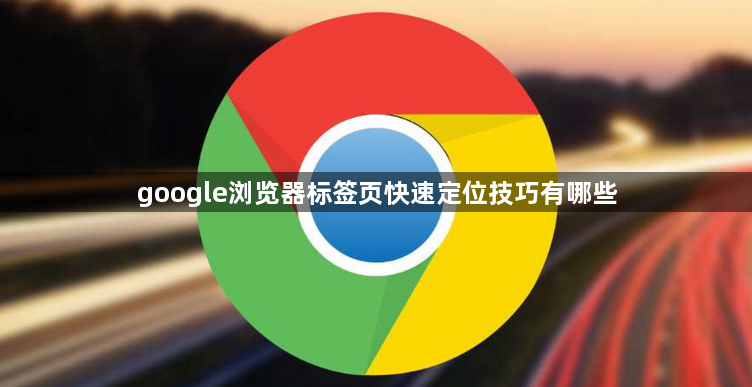
要快速定位Chrome浏览器中的标签页,可以通过以下几种实用方法实现。第一种方式是启用内置的标签页搜索功能。具体操作步骤为:打开谷歌浏览器后,在网址栏输入chrome://flags/enable-tab-search并按回车键;找到“Enable Tab Search”选项,将其从Default改为Enable;点击右下角的Relaunch重启浏览器。完成设置后,标签栏会出现一个下拉按钮,点击即可通过关键词搜索已打开的标签页。
安装第三方扩展程序能进一步提升效率。例如Alfie-crx插件支持模糊查找功能,用户无需记住完整标题或URL,只需输入部分关键词即可筛选出相关标签页。该扩展还提供快捷键操作——在搜索结果中按下Ctrl加数字键(如Ctrl+1),可直接跳转到对应位置的匹配标签页。安装时需进入Chrome网上应用店搜索“Alfie”,点击安装按钮即可自动集成到工具栏。
浏览器本身的快捷键组合也能帮助高效切换。使用Ctrl+Tab向前切换下一个标签页,Ctrl+Shift+Tab则向后切换上一个;若想直接跳转至特定位置编号的标签页,可尝试按Ctrl+1到Ctrl+8(其中Ctrl+9对应最后一个标签页)。对于临时需要静音的场景,右键点击正在播放音视频的标签页选择“使此标签页静音”,能有效减少干扰。
当遇到卡顿问题影响操作时,可通过Shift+Esc打开任务管理器查看各标签页的资源占用情况,及时结束高CPU或内存消耗的进程。此外,定期整理标签页、关闭不再需要的窗口,搭配OneTab等管理扩展批量合并标签,也能保持界面清爽并提升响应速度。
拖放标签页同样是一种直观的定位方式。将重要标签拖动到前列方便访问,或将单个标签从当前窗口分离出来形成独立新窗口,特别适合多显示器环境下的分工布局。配合Ctrl+T快速新建标签页、Ctrl+W关闭当前页面的基础操作,可以更灵活地控制浏览流程。
通过上述方法组合使用,无论是少量标签还是大量窗口都能实现精准定位与高效管理。建议根据实际需求选择合适的方式,逐步培养高效的浏览习惯。
